Der kostenlose Scanner prüft, ob Ihr Computer infiziert ist.
JETZT ENTFERNENUm das Produkt mit vollem Funktionsumfang nutzen zu können, müssen Sie eine Lizenz für Combo Cleaner erwerben. Auf 7 Tage beschränkte kostenlose Testversion verfügbar. Eigentümer und Betreiber von Combo Cleaner ist RCS LT, die Muttergesellschaft von PCRisk.
Was ist APPLE SECURITY BREACH?
„APPLE SECURITY BREACH“ ist ein gefälschter Fehler, der AppleCare And Warranty, Apple Security Alert, Critical Security Warning! und vielen anderen ähnlich ist. Der Fehler wird durch eine bösartige Webseite angezeigt, auf die Benutzer durch verschiedene, potenziell unerwünschte Programme (PUPs), weitergeleitet werden.
Diese Anwendungen infiltrieren häufig Systeme ohne Zustimmung. Des Weiteren zeigen sie störende Werbung, sammeln persönliche Informationen und reduzieren die Systemleistung.
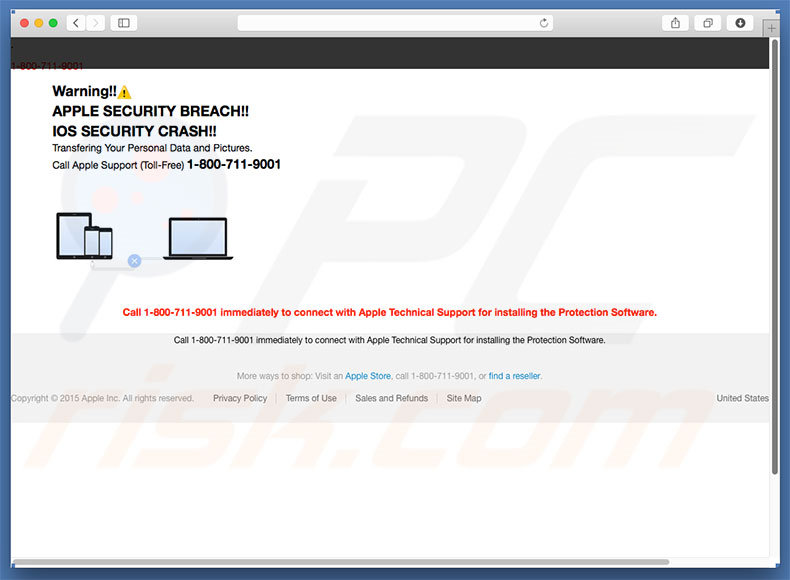
Der „APPLE SECURITY BREACH“ Fehler gibt vor, dass das Sicherheitssystem zusammengebrochen ist und fordern Benutzer auf, sofort den Technischen Kundendienst von Apple anzurufen (Telefonnummer: "1-800-711-9001„) um Anweisungen über die Installation von Schutzsoftware zu erhalten. Des Weiteren, zeigt diese Webseite einen falschen FaceTime Apple Anmeldebildschirm.
Außerdem aktiviert die Webseite die Webcam der Benutzer und zeigt die Kamera-Ansicht auf dem Anmeldebildschirm. Sie sollten jedoch wissen, dass der „APPLE SECURITY BREACH“ Fehler gefälscht ist.
Er ist nur ein Schwindel und hat nichts mit Apple zu tun. Cyberkriminelle erzeugen Gewinne, indem Sie Opfer dazu verleiten, für technische Hilfe zu bezahlen, die unnötig ist - die angeblichen Probleme gibt es einfach nicht. Diese Personen sind imstande, externen Zugriff auf die Computer der Benutzer zu verlangen.
Sobald sie verbunden sind, installieren sie heimlich Schadsoftware und/oder ändern die Systemeinstellungen. Sie „entdecken“ dann angeblich weitere Fehler und bieten ihre Hilfe für eine zusätzliche Gebühr an.
Außerdem enthält der Anmeldebildschirm die Apple ID (E-Mail) und Passwort Felder. Die Eingabe dieser Informationen könnte dazu führen, dass sie direkt an Cyberkriminelle gesendet werden.
Wir raten wir Ihnen dringend, diesen gefälschten Fehler zu ignorieren - versuchen Sie nie, diese Leute zu kontaktieren oder Kontoinformationen einzugeben. „APPLE SECURITY BREACH“ kann entweder durch Schließen des Browsers oder einen Neustart entfernt werden.
Potenziell unerwünschte Programme erzeugen oft verschiedene Arten störender Werbung (Coupons, Banner, Pop-ups, etc.). Sie werden mit Tools erzeugt, welche die Platzierung grafischer Inhalte Dritter auf jeder Seite ermöglichen. Daher versteckt die Werbung oft darunterliegende Inhalte besuchter Webseiten, wodurch die Internetsurferfahrung deutlich verringert wird.
Des Weiteren können Sie auf bösartige Seiten führen und/oder Scripts ausführen, die das System mit Schadsoftware infizieren (oder andere PUPs installieren). Daher riskiert man durch Anklicken störender Werbung eine Computerinfektion.
Ein weiterer Nachteil ist die Informationsverfolgung. Die meisten PUPs sammeln verschiedene Informationen (meistens auf die Internet-Surfgewohnheiten bezogen.
Die gesammelten Daten enthalten typischerweise persönliche Details. Die Entwickler von PUPs verkaufen diese Daten später an Dritte, wodurch die Privatsphäre der Benutzer riskiert wird.
In einigen Fällen schürfen potenziell unerwünschte Programme auch Kryptowährung oder führen andere Prozesse ohne Erlaubnis aus. Diese PUPs verringern dadurch die allgemeine Computerleistung erheblich.
| Name | "APPLE SECURITY BREACH!!" virus |
| Art der Bedrohung | Mac Malware, Mac Virus |
| Symptome | Ihr Mac wurde langsamer als normal, Sie sehen unerwünschte Pop-up-Werbung, Sie werden auf zwielichtige Websites weitergeleitet. |
| Verbreitungsmethoden | Betrügerische Pop-up-Werbung, kostenlose Software Installationsprogramme (Bündelung), falsche Flash-Player Installationsprogramme, Downloads von Torrent Dateien. |
| Schaden | Verfolgung des Surfens im Internet (potenzielle Datenschutzprobleme), Anzeige unerwünschter Werbung, Weiterleitungen auf zwielichtige Websites, Verlust privater Informationen. |
| Entfernung |
Um mögliche Malware-Infektionen zu entfernen, scannen Sie Ihren Computer mit einer legitimen Antivirus-Software. Unsere Sicherheitsforscher empfehlen die Verwendung von Combo Cleaner. Combo Cleaner herunterladenDer kostenlose Scanner überprüft, ob Ihr Computer infiziert ist. Um das Produkt mit vollem Funktionsumfang nutzen zu können, müssen Sie eine Lizenz für Combo Cleaner erwerben. Auf 7 Tage beschränkte kostenlose Testversion verfügbar. Eigentümer und Betreiber von Combo Cleaner ist RCS LT, die Muttergesellschaft von PCRisk. |
Wie oben erwähnt, ist „APPLE SECURITY BREACH“ praktisch identisch mit vielen anderen Fehlern. Wie „APPLE SECURITY BREACH“, behaupten alle, dass das System beschädigt ist (zum Beispiel fehlende Dateien, Infektionen, etc.), diese Behauptungen sind jedoch lediglich Versuche, Geld von arglosen Benutzern zu erpressen.
Potenziell unerwünschte Programme sind sich auch ähnlich. Die meisten bieten nützliche Funktionen an, aber sie liefern regulären Benutzern keine Mehrwert.
Diese Programme werden nur entwickelt, um Gewinne für die Entwickler zu machen. Sie verursachen typischerweise unerwünschte Weiterleitungen, sammeln Informationen, zeigen Werbung und missbrauchen Systemressourcen, wodurch sie eine Bedrohung für die Privatsphäre und Internetsurfsicherheit darstellen.
Wie haben sich potenziell unerwünschte Programme auf meinem Computer installiert?
Einige PUPs haben offizielle Download-/Promotion Webseiten, aber die Forschung zeigt, dass sie in den meisten Fällen Systeme ohne Erlaubnis infiltrieren. Die Gründe dafür sind mangelndes Wissen und fahrlässiges Verhalten durch viele Benutzer.
Sie sollten wissen, dass PUPs durch störende Werbung und eine betrügerischen Marketingmethode namens „Bündelung“ verbreitet werden - der heimlichen Installation unerwünschter Programme mit regulären Apps. Entwickler verstecken „gebündelte“ Apps innerhalb verschiedener Abschnitte (typischerweise den „Benutzerdefiniert/Erweitert“ Einstellungen) der Download-/Installationsprozesse.
Viele Benutzer übereilen diese Prozesse, überspringen Schritte. Außerdem klicken Sie verschiedene Werbung an. Dadurch setzen sie ihr System verschiedenen Infektionsrisiken aus.
Wie vermeidet man die Installation potenziell unerwünschter Anwendungen?
Um diese Situation zu verhindern, sollten Sie beim Surfen im Internet und beim Herunterladen/Installieren von Programmen, sehr vorsichtig sein. Störende Werbung sieht gewöhnlich legitim aus, aber sie leiten auf Glücksspiel, Pornografie, Umfragen und andere verdächtige Webseiten weiter.
Falls Ihnen solche Werbung wiederfährt, entfernen Sie sofort alle Programme und Browser Programmerweiterungen. Analysieren Sie jeden Download-/Installationsschritt genau und lehnen Sie alle zusätzlich beinhalteten Programme ab. Der Schlüssel zur Computersicherheit ist Vorsicht.
Der „APPLE SECURITY BREACH“ Pop-up öffnet automatisch die FaceTime Anwendung:
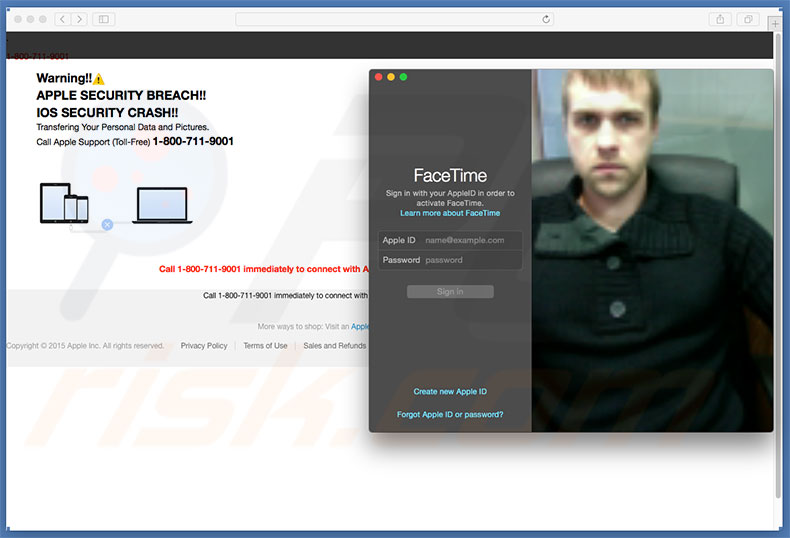
Umgehende automatische Entfernung von Malware:
Die manuelle Entfernung einer Bedrohung kann ein langer und komplizierter Prozess sein, der fortgeschrittene Computerkenntnisse voraussetzt. Combo Cleaner ist ein professionelles, automatisches Malware-Entfernungstool, das zur Entfernung von Malware empfohlen wird. Laden Sie es durch Anklicken der untenstehenden Schaltfläche herunter:
LADEN Sie Combo Cleaner herunterIndem Sie Software, die auf dieser Internetseite aufgeführt ist, herunterladen, stimmen Sie unseren Datenschutzbestimmungen und Nutzungsbedingungen zu. Der kostenlose Scanner überprüft, ob Ihr Computer infiziert ist. Um das Produkt mit vollem Funktionsumfang nutzen zu können, müssen Sie eine Lizenz für Combo Cleaner erwerben. Auf 7 Tage beschränkte kostenlose Testversion verfügbar. Eigentümer und Betreiber von Combo Cleaner ist RCS LT, die Muttergesellschaft von PCRisk.
Schnellmenü:
- Was ist APPLE SECURITY BREACH?
- SCHRITT 1. Mit PUPs verwandte Dateien und Ordner von OSX entfernen.
- SCHRITT 2. Betrügerische Erweiterungen von Safari entfernen.
- SCHRITT 3. Betrügerische Zusätze von Google Chrome entfernen.
- SCHRITT 4. Potenziell unerwünschte Programmerweiterungen von Mozilla Firefox entfernen.
Das Video zeigt, wie man werbefinanzierte Software und Browserentführer von einem Mac Computer entfernt:
Potenziell unerwünschte Programme entfernen:
PUP-bezogene, potenziell unerwünschte Anwendungen von Ihrem "Anwendungen" Ordner entfernen:

Klicken Sie auf das Finder Symbol. Im Finder Fenster, wählen Sie "Anwendungen". Im Anwendungen Ordner, suchen Sie nach "MPlayerX","NicePlayer", oder anderen verdächtigen Anwendungen und ziehen sie diese in den Papierkorb. Nachdem Sie die potenziell unerwünschte(n) Anwendung(en) entfernt haben, die online Werbung verursachen, scannen Sie Ihren Mac auf verbleibende, unerwünschte Komponenten.
LADEN Sie die Entfernungssoftware herunter
Combo Cleaner überprüft, ob Ihr Computer infiziert ist. Um das Produkt mit vollem Funktionsumfang nutzen zu können, müssen Sie eine Lizenz für Combo Cleaner erwerben. Auf 7 Tage beschränkte kostenlose Testversion verfügbar. Eigentümer und Betreiber von Combo Cleaner ist RCS LT, die Muttergesellschaft von PCRisk.
"APPLE SECURITY BREACH!!" virus bezogene Dateien und Ordner entfernen:

Klicken Sie auf das Finder Symbol aus der Menüleiste, wählen Sie Gehen und klicken Sie auf Zum Ordner gehen...
 Suchen Sie nach Dateien, die von werbefinanzierter Software erzeugt wurden im /Library/LaunchAgents Ordner:
Suchen Sie nach Dateien, die von werbefinanzierter Software erzeugt wurden im /Library/LaunchAgents Ordner:

Im Gehen zu Ordner...Leiste, geben Sie ein: /Library/LaunchAgents

Im "LaunchAgents" Ordner, suchen Sie nach allen kürzlich hinzugefügten, verdächtigen Dateien und bewegen Sie diese in den Papierkorb. Beispiele für Dateien, die von werbefinanzierter Software erzeugt wurden - "installmac.AppRemoval.plist", "myppes.download.plist", "mykotlerino.ltvbit.plist", "kuklorest.update.plist", etc. Werbefinanzierte Software installiert häufig mehrere Dateien zur gleichen Zeit.
 Suchen Sie nach Dateien, die von werbefinanzierter Software erzeugt wurden im /Library/Application Support Ordner:
Suchen Sie nach Dateien, die von werbefinanzierter Software erzeugt wurden im /Library/Application Support Ordner:

Im Gehen zu Ordner...Leiste, geben Sie ein: /Library/Application Support

Im "Application Support" Ordner, suchen Sie nach allen kürzlich hinzugefügten, verdächtigen Ordnern. Zum Beispiel "MplayerX" oder "NicePlayer" und bewegen Sie diese Ordner in den Papierkorb.
 Suchen Sie nach Dateien, die von werbefinanzierter Software erzeugt wurden im ~/Library/LaunchAgents Ordner:
Suchen Sie nach Dateien, die von werbefinanzierter Software erzeugt wurden im ~/Library/LaunchAgents Ordner:

Im Gehen zu Ordner Leiste, geben Sie ein: ~/Library/LaunchAgents
 Im "LaunchAgents" Ordner, suchen Sie nach allen kürzlich hinzugefügten, verdächtigen Dateien und bewegen Sie diese Ordner in den Papierkorb. Beispiele für Dateien, die von werbefinanzierter Software erzeugt wurden - "installmac.AppRemoval.plist", "myppes.download.plist", "mykotlerino.ltvbit.plist", "kuklorest.update.plist", etc. Werbefinanzierte Software installiert häufig mehrere Dateien zur gleichen Zeit.
Im "LaunchAgents" Ordner, suchen Sie nach allen kürzlich hinzugefügten, verdächtigen Dateien und bewegen Sie diese Ordner in den Papierkorb. Beispiele für Dateien, die von werbefinanzierter Software erzeugt wurden - "installmac.AppRemoval.plist", "myppes.download.plist", "mykotlerino.ltvbit.plist", "kuklorest.update.plist", etc. Werbefinanzierte Software installiert häufig mehrere Dateien zur gleichen Zeit.
 Suchen Sie nach Dateien, die von werbefinanzierter Software erzeugt wurden im /Library/LaunchDaemons Ordner:
Suchen Sie nach Dateien, die von werbefinanzierter Software erzeugt wurden im /Library/LaunchDaemons Ordner:

Im Gehen zu Ordner Leiste, geben Sie ein: ~/Library/LaunchDaemons
 Im "LaunchDaemons" Ordner, suchen Sie nach allen kürzlich hinzugefügten, verdächtigen Dateien. Zum Beispiel "com.aoudad.net-preferences.plist", "com.myppes.net-preferences.plist", "com.kuklorest.net-preferences.plist", "com.avickUpd.plist", etc., und bewegen Sie diese in den Papierkorb.
Im "LaunchDaemons" Ordner, suchen Sie nach allen kürzlich hinzugefügten, verdächtigen Dateien. Zum Beispiel "com.aoudad.net-preferences.plist", "com.myppes.net-preferences.plist", "com.kuklorest.net-preferences.plist", "com.avickUpd.plist", etc., und bewegen Sie diese in den Papierkorb.
 Scannen Sie Ihren Computer mit Combo Cleaner:
Scannen Sie Ihren Computer mit Combo Cleaner:
Wenn Sie alle Schritte in der richtigen Reihenfolge befolgt haben, sollte Ihr Mac frei von Infektionen sein. Um sicherzustellen, dass Ihr System nicht infiziert ist, scannen Sie es mit Combo Cleaner Antivirus. HIER herunterladen. Nach dem Herunterladen der Datei, klicken Sie auf das Installationsprogramm combocleaner.dmg. Ziehen Sie im geöffneten Fenster das Symbol Combo Cleaner auf das Symbol Anwendungen und legen Sie es dort ab. Öffnen Sie jetzt Ihr Launchpad und klicken Sie auf das Symbol Combo Cleaner. Warten Sie, bis Combo Cleaner seine Virendatenbank aktualisiert hat und klicken Sie auf die Schaltfläche „Combo Scan starten“.

Combo Cleaner scannt Ihren Mac jetzt auf Infektionen mit Malware. Wenn der Antivirus-Scan „Keine Bedrohungen gefunden“ anzeigt, heißt das, dass Sie mit dem Entfernungsleitfaden fortfahren können. Andernfalls wird empfohlen, alle gefundenen Infektionen vorher zu entfernen.

Nachdem Dateien und Ordner entfernt wurden, die von dieser werbefinanzierten Software erzeugt wurden, entfernen Sie weiter falsche Erweiterungen von Ihren Internetbrowsern.
"APPLE SECURITY BREACH!!" virus Startseiten und Standard Internetsuchmaschinen von Internetbrowsern:
 Bösartige Erweiterungen von Safari entfernen:
Bösartige Erweiterungen von Safari entfernen:
"APPLE SECURITY BREACH!!" virus bezogene Safari Erweiterungen entfernen:

Öffnen Sie den Safari Browser. Aus der Menüleiste wählen Sie "Safari" und klicken Sie auf "Benutzereinstellungen...".

Im Benutzereinstellungen Fenster wählen Sie "Erweiterungen" und suchen Sie nach kürzlich installierten, verdächtigen Erweiterungen. Wenn Sie sie gefunden haben, klicken Sie auf "Deinstallieren" Symbol daneben. Beachten Sie, dass Sie alle Erweiterungen sicher von ihrem Safari Browser deinstallieren können. Keine davon sind unabdingbar für die normale Funktion des Browsers.
- Falls Sie weiterhin Probleme mit Browserweiterleitungen und unerwünschter Werbung haben - Safari zurücksetzen.
 Bösartige Programmerweiterungen von Mozilla Firefox entfernen:
Bösartige Programmerweiterungen von Mozilla Firefox entfernen:
"APPLE SECURITY BREACH!!" virus bezogene Mozilla Firefox Zusätze entfernen:

Öffen Sie Ihren Mozilla Firefox Browser. In der oberen rechten Ecke des Bildschirms, klicken Sie auf das "Menü öffnen" (drei horizontale Linien) Symbol. Aus dem geöffneten Menü wählen Sie "Zusätze".

Wählen Sie den "Erweiterungen" Reiter und suchen Sie nach allen kürzlich installierten, verdächtigen Zusätzen. Wenn Sie sie gefunden haben, klicken Sie auf das "Entfernen" Symbol daneben. Beachten Sie, dass Sie alle Erweiterungen deinstallieren von Ihrem Mozilla Firefox Browser entfernen können - keine davon sind unabdingbar für die normale Funktion des Browsers.
- Falls Sie weiterhin Probleme mit Browserweiterleitungen und unerwünschter Werbung haben - Mozilla Firefox zurücksetzen.
 Bösartige Erweiterungen von Google Chrome entfernen:
Bösartige Erweiterungen von Google Chrome entfernen:
"APPLE SECURITY BREACH!!" virus bezogene Google Chrome Zusätze entfernen:

Öffnen Sie Google Chrome und klicken Sie auf das "Chrome Menü" (drei horizontale Linien) Symbol, das sich in der rechten oberen Ecke des Browserfensters befindet. Vom Klappmenü wählen Sie "Mehr Hilfsmittel" und wählen Sie "Erweiterungen".

Im "Erweiterungen" Fenster, suchen Sie nach allen kürzlich installierten, versächtigen Zusätzen. Wenn Sie sie gefunden haben, klicken Sie auf das "Papierkorb" Symbol daneben. Beachten Sie, dass Sie alle Erweiterungen sicher von Ihrem Google Chrome Browser entfernen können - keine davon sind unabdingbar für die normale Funktion des Browsers.
- IFalls Sie weiterhin Probleme mit Browserweiterleitungen und unerwünschter Werbung haben - Google Chrome zurücksetzen.
Teilen:

Tomas Meskauskas
Erfahrener Sicherheitsforscher, professioneller Malware-Analyst
Meine Leidenschaft gilt der Computersicherheit und -technologie. Ich habe mehr als 10 Jahre Erfahrung in verschiedenen Unternehmen im Zusammenhang mit der Lösung computertechnischer Probleme und der Internetsicherheit. Seit 2010 arbeite ich als Autor und Redakteur für PCrisk. Folgen Sie mir auf Twitter und LinkedIn, um über die neuesten Bedrohungen der Online-Sicherheit informiert zu bleiben.
Das Sicherheitsportal PCrisk wird von der Firma RCS LT bereitgestellt.
Gemeinsam klären Sicherheitsforscher Computerbenutzer über die neuesten Online-Sicherheitsbedrohungen auf. Weitere Informationen über das Unternehmen RCS LT.
Unsere Anleitungen zur Entfernung von Malware sind kostenlos. Wenn Sie uns jedoch unterstützen möchten, können Sie uns eine Spende schicken.
SpendenDas Sicherheitsportal PCrisk wird von der Firma RCS LT bereitgestellt.
Gemeinsam klären Sicherheitsforscher Computerbenutzer über die neuesten Online-Sicherheitsbedrohungen auf. Weitere Informationen über das Unternehmen RCS LT.
Unsere Anleitungen zur Entfernung von Malware sind kostenlos. Wenn Sie uns jedoch unterstützen möchten, können Sie uns eine Spende schicken.
Spenden
▼ Diskussion einblenden